El modo multidispositivo de WhatsApp finalmente empieza a llegar a más usuarios, lo que se lleva algún tiempo probando en la versión beta de sus aplicaciones, ya se ofrece para los usuarios de la versión estable de WhatsApp para iOS.
La gran ventaja de este modo es que nos permite usar WhatsApp en múltiples dispositivos de forma independiente, sin tener que mantener el móvil conectado a la red o encendido todo el tiempo. Lo único que tienes que hacer es autorizar el otro dispositivo una vez, ya sea en WhatsApp para Windows, macOS o la web.
Cómo activar el modo multidispositivo en WhatsApp
De momento la opción solo está disponible en iOS, pero debería llegar pronto también a dispositivos Android. Aunque no hace falta la versión beta de WhatsApp para esto, si hace falta unirte a la beta del soporte multidispositivo, pues todavía no es considerada una función estable.
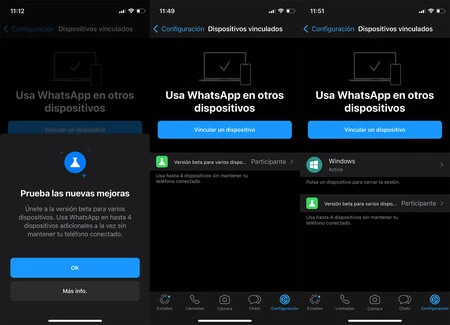
Simplemente abre WhatsApp en tu iPhone y selecciona Configuración. Una vez ahí, deberías ver un mensaje emergente que te ofrece probar las nuevas mejoras uniéndote a la versión beta de varios dispositivos
Esto no cambiará tu dispositivo a la beta de WhatsApp, solo a la beta multidispositivo para que puedes usar WhatsApp hasta en 4 dispositivos adicionales a la vez sin mantener tu teléfono conectado.
Una vez que toques en 'ok' y aceptes participar, podrás comenzar a vincular dispositivos. Para ello solo hace falta que inicies la aplicación de WhatsApp de escritorio de tu preferencia, ya sea macOS, Windows o desde el navegador web para que se te muestre un código QR en la pantalla.
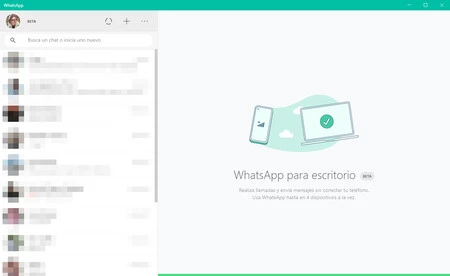
Desde la app móvil toca en Vincular un dispositivo y con la cámara que se abrirá, escanea el código en la pantalla de tu ordenador para vincular los dispositivos. WhatsApp se conectará y cifrará tus mensajes y ya podrás usar la app como siempre.
La diferencia es que ahora no hace falta que tu móvil esté encendido todo el tiempo, y la sesión permanecerá abierta salvo que la cierres tú mismo de forma manual desde la lista de dispositivos conectados en el móvil.





Ver 10 comentarios